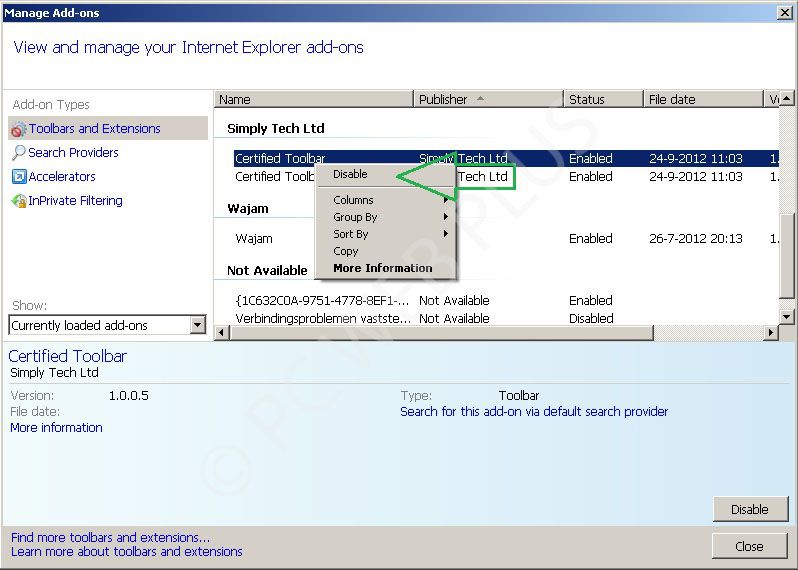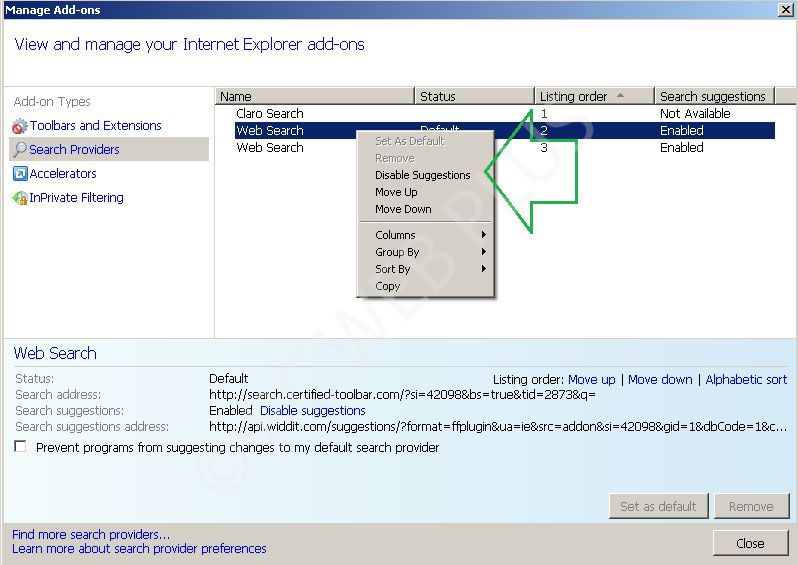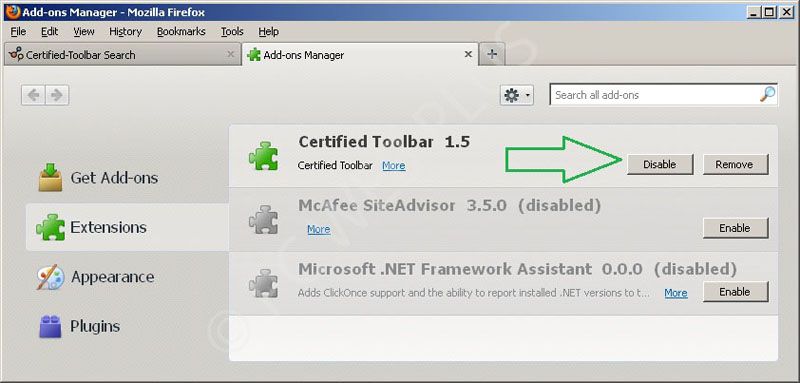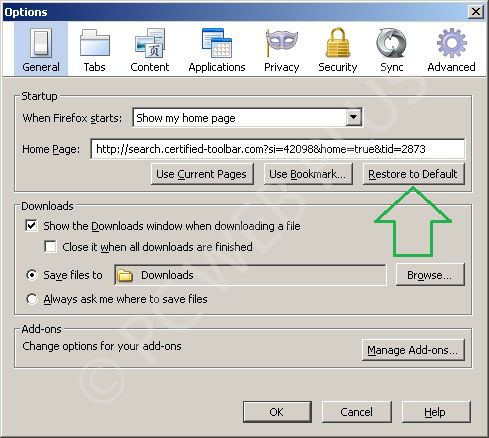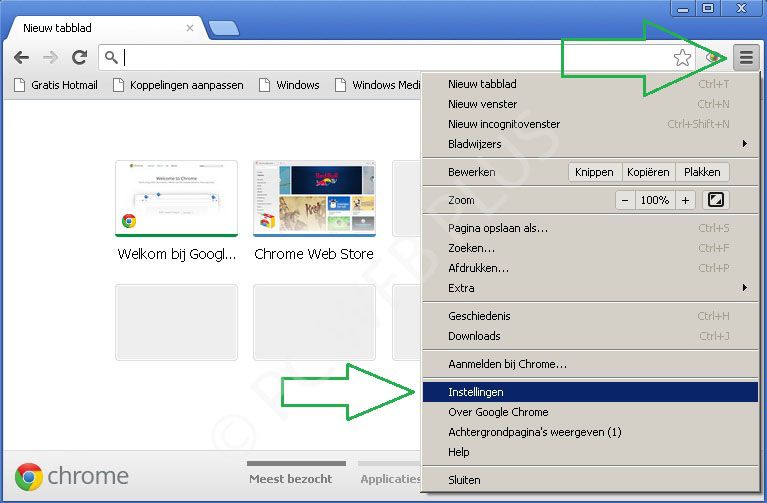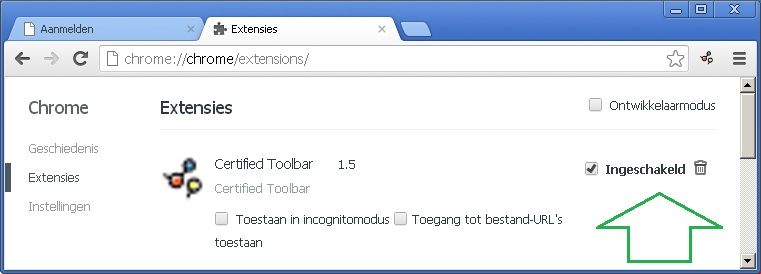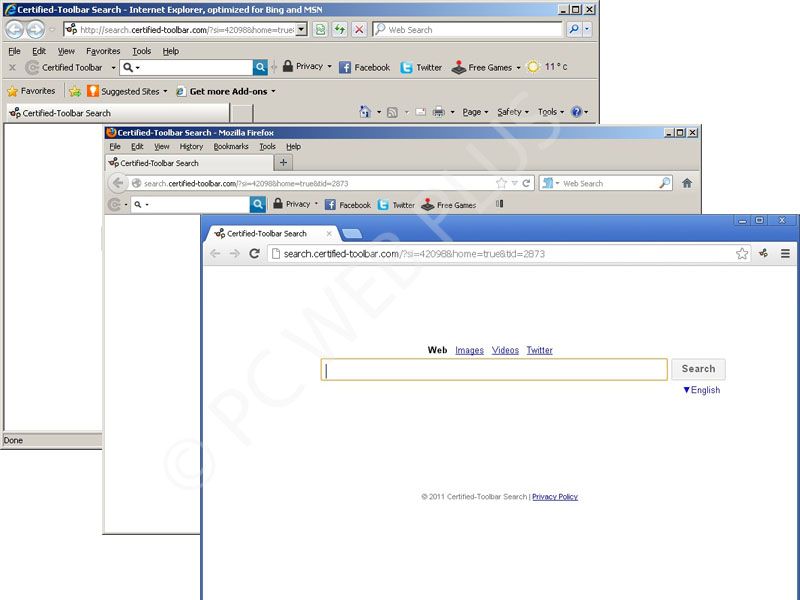
- Ga naar start>configuratiescherm>software of programma's en onderdelen en verwijder daar het onderstaande indien aanwezig.
- Certified Toolbar
- Is Certified Toolbar niet in de softwarelijst aanwezig navigeer dan naar Certified Toolbar en gebruik hier de eigen uninstaller (unins000.exe) om de Certified Toolbar te verwijderen.
2. Download AdwCleaner by Xplode naar het bureaublad.

- Sluit alle openstaande vensters.
- Vista en Windows 7 gebruikers: Rechtsklik op AdwCleaner en selecteer als Administrator uitvoeren...
- Voor XP: Gewoon dubbelklikken op AdwCleaner.
- Klik vervolgens op Zoeken.
3. Download DDS van sUBS van één van deze locaties en plaats het op je bureaublad:
DDS - Bleeping Computer download.
DDS - Bleeping Computer download.
DDS - Infospyware.
 DDS is een diagnosetool en maakt gebruik van scripts.
DDS is een diagnosetool en maakt gebruik van scripts.Schakel je beveiligings software uit voordat je DDS uitvoert!
Dubbelklik op DDS om de tool te starten.
DDS zal 2 logfiles openen:
* DDS.txt
* Attach.txt
Een scherm vraagt je om beide logjes op te slaan omdat de logjes weg zullen zijn als je ze sluit.
Sla de logjes op bijvoorbeeld op je bureaublad of een andere plaats waar je ze makkelijk terug vind.
Plaats de logs van AdwCleaner en DDS in een nieuw onderwerp op het forum ter controle.
Technische details
HijackThis
R1 - HKCU\Software\Microsoft\Internet Explorer\Main,Default_Search_URL = http://search.certified-toolbar.com?si= ... bs=true&q=" onclick="window.open(this.href);return false;Firefox
R1 - HKCU\Software\Microsoft\Internet Explorer\Main,Search Bar = http://search.certified-toolbar.com?si= ... bs=true&q=" onclick="window.open(this.href);return false;
R1 - HKCU\Software\Microsoft\Internet Explorer\Main,Search Page = http://search.certified-toolbar.com?si= ... bs=true&q=" onclick="window.open(this.href);return false;
R1 - HKLM\Software\Microsoft\Internet Explorer\Main,Default_Search_URL = http://search.certified-toolbar.com?si= ... bs=true&q=" onclick="window.open(this.href);return false;
R1 - HKLM\Software\Microsoft\Internet Explorer\Main,Search Bar = http://search.certified-toolbar.com?si= ... bs=true&q=" onclick="window.open(this.href);return false;
R1 - HKLM\Software\Microsoft\Internet Explorer\Main,Search Page = http://search.certified-toolbar.com?si= ... bs=true&q=" onclick="window.open(this.href);return false;
R0 - HKLM\Software\Microsoft\Internet Explorer\Main,Start Page = http://search.certified-toolbar.com?si= ... e&tid=2873" onclick="window.open(this.href);return false;
R1 - HKCU\Software\Microsoft\Internet Explorer\Search,Default_Search_URL = http://search.certified-toolbar.com?si= ... bs=true&q=" onclick="window.open(this.href);return false;
R1 - HKLM\Software\Microsoft\Internet Explorer\Search,Default_Search_URL = http://search.certified-toolbar.com?si= ... bs=true&q=" onclick="window.open(this.href);return false;
O2 - BHO: Certified Toolbar - {8ce31ebd-051a-495f-9b41-3cc886889da8} - C:\Documents and Settings\Gebruiker\Application Data\CertifiedToolbar\CertifiedToolbar.dll
O2 - BHO: Certified Toolbar - {8ce31ebd-051a-495f-9b41-3cc886889da8} - C:\Documents and Settings\Gebruiker\Application Data\CertifiedToolbar\CertifiedToolbar.dll
FF - prefs.js..browser.startup.homepage: "http://search.certified-toolbar.com?si= ... e&tid=2873"Chrome
FF - prefs.js..extensions.enabledAddons: {497ecf74-c1d3-46cc-8169-ff1c45b9e8d4}:1.5
FF - prefs.js..keyword.URL: "http://search.certified-toolbar.com?si= ... bs=true&q="
CHR - homepage: http://search.certified-toolbar.com?si= ... e&tid=2873" onclick="window.open(this.href);return false;Hieronder kunt u ziet hoe u handmatig Search.certified-toolbar.com uitschakelt en geheel van de computer kunt verwijderen.
CHR - homepage: http://search.certified-toolbar.com?si= ... e&tid=2873" onclick="window.open(this.href);return false;
CHR - plugin: widdit (Enabled) = C:\Documents and Settings\Gebruiker\Local Settings\Application Data\Google\Chrome\User Data\Default\Extensions\jhaehcopcpcdpfibldfncnpfdgjmmkkd\1.5_0\npwiddit.dll
CHR - Extension: Certified Toolbar = C:\Documents and Settings\Gebruiker\Local Settings\Application Data\Google\Chrome\User Data\Default\Extensions\jhaehcopcpcdpfibldfncnpfdgjmmkkd\1.5_0\